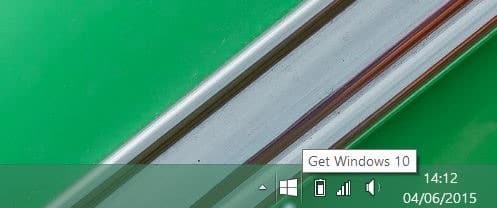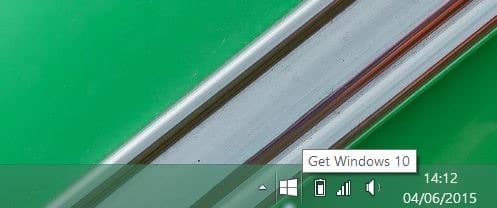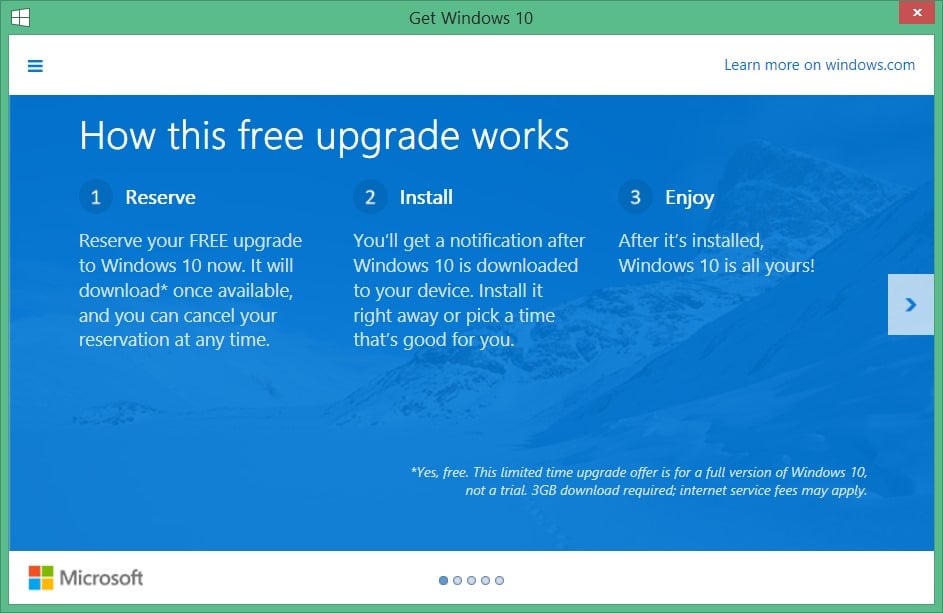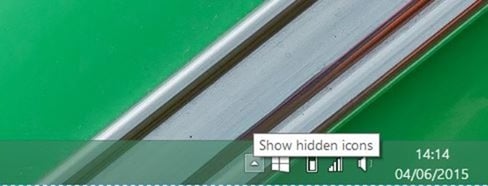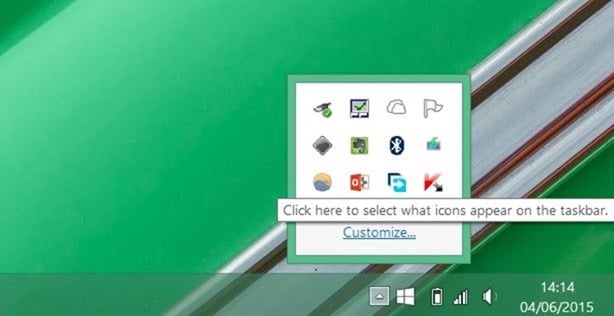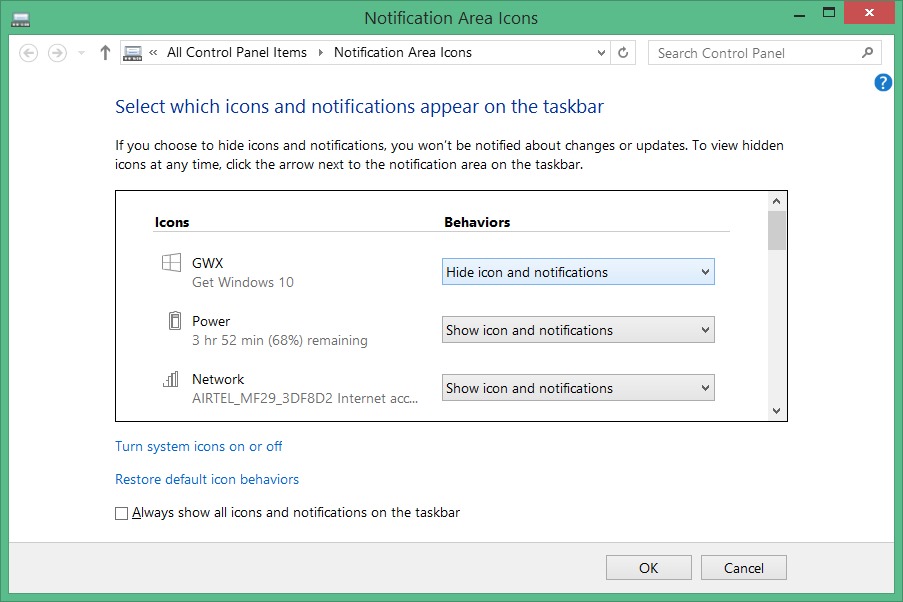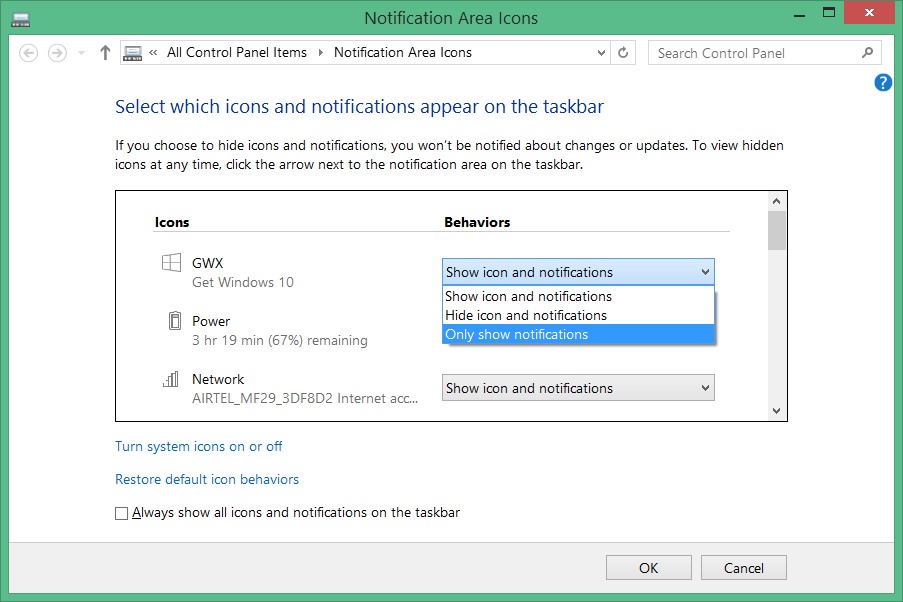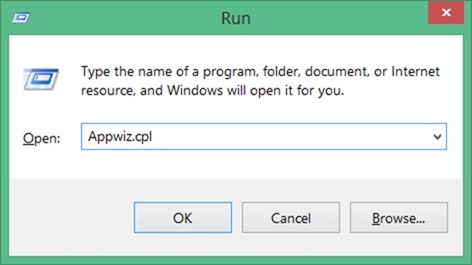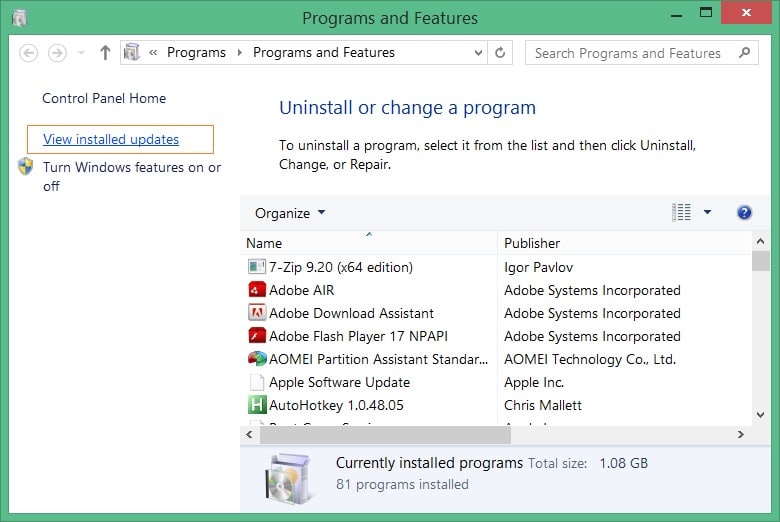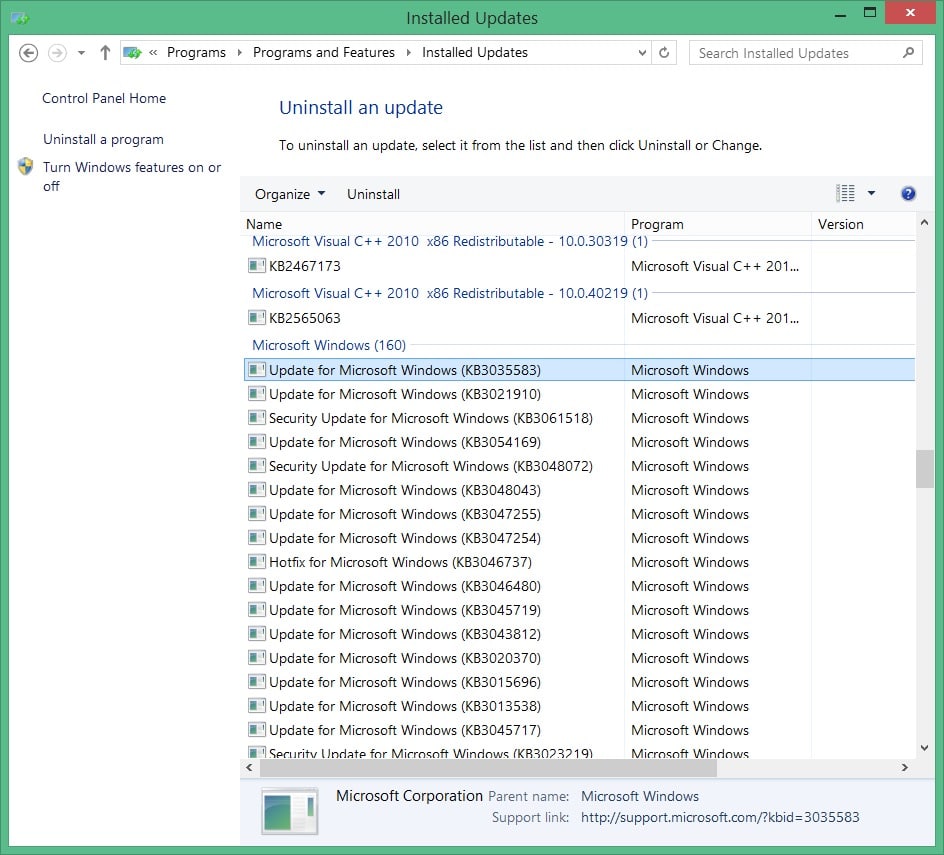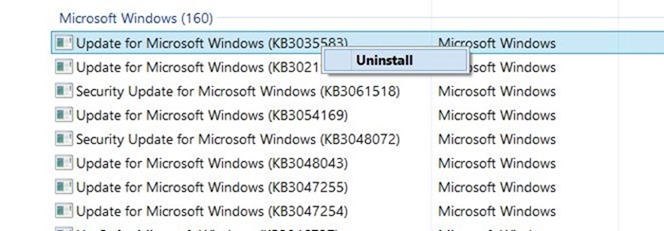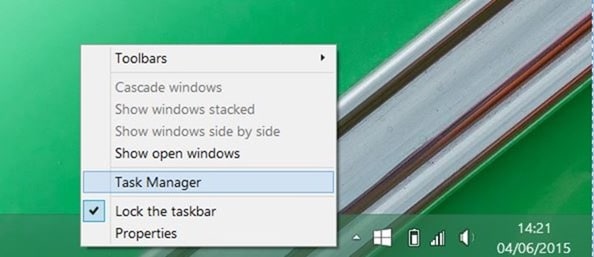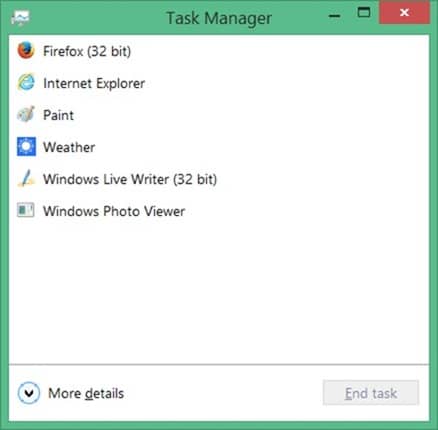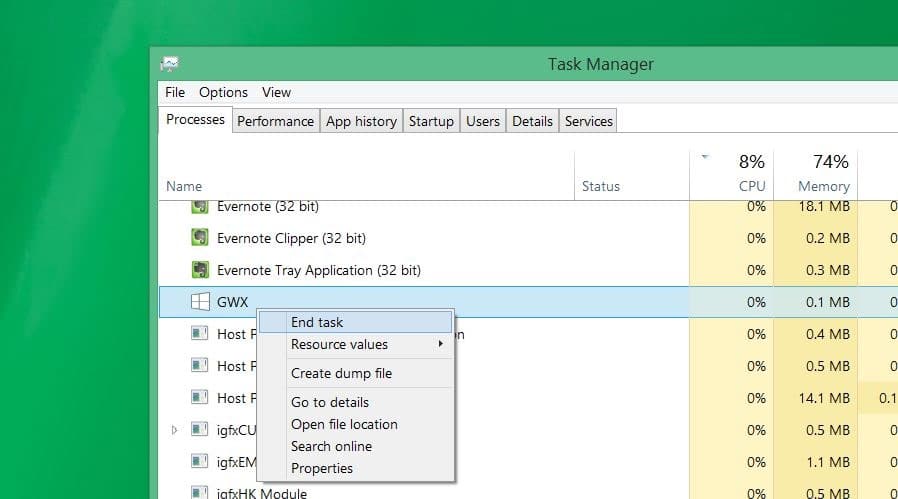Ранее на этой неделе Microsoft объявила о выпуске приложения Get Windows 10 для компьютеров под управлением Windows 7 и Windows 8.1, чтобы помочь и побудить пользователей предыдущих версий Windows перейти на обновиться до Windows 10 .. Приложение Get Windows 10 предназначено для того, чтобы помочь пользователям зарезервируйте бесплатное обновление до Windows 10 проверить наличие проблем совместимости с помощью советника по обновлению, доступного в приложении.
Приложение Get Windows 10 автоматически загружается через Центр обновления Windows на соответствующие компьютеры, и его значок появляется на панели задач панели задач.
После того как вы зарезервируете бесплатное обновление с помощью приложения, значок приложения «Получить Windows 10» продолжит появляться на панели задач и будет предупреждать вас, когда установочные файлы Windows 10 будут загружены на ваш компьютер 29 июля или после этой даты.2015. Приложение поможет вам бесплатно обновить текущую установку Windows до Windows 10.
Хотя приложение занимает минимальное пространство на панели задач, многие пользователи хотят скрыть или полностью избавиться от приложения и значка.
Те из вас, кто уже зарегистрировался для бесплатного обновления, возможно, захотят временно скрыть значок до тех пор, пока Windows 10 не станет доступной 29гоиюля. Аналогичным образом, те из вас, кто не хочет обновляться до Windows 10 в течение следующих нескольких месяцев, могут захотеть полностью удалить значок «Загрузить Windows 10» с панели задач, а также с вашего компьютера.
Выполните инструкции, указанные в одном из способов, приведенных ниже, чтобы избавиться от значка приложения «Получить Windows 10» с панели задач в Windows 7 и Windows 8.1.
Метод 1
Чтобы скрыть значок «Установить Windows 10» с панели задач
Мы рекомендуем использовать этот метод, если вы зарезервировали бесплатное обновление и хотите перейти на Windows 10, как только она станет доступной.
Шаг 1. Нажмите на маленький значок стрелка вверх на панели задач (см. рисунок ниже), а затем нажмите ссылку Настроить, чтобы открыть уведомление. Окно значков областей.
Шаг 2. Здесь, под значками, найдите запись с именем GWX (Get Windows 10), а затем выберите Скрыть значок и уведомления. Strong>в раскрывающемся списке рядом с ним.
Нажмите кнопку ОК, чтобы скрыть значок. Примерно с 29 июля вы сможете настроить GWX (Get Windows 10) на отображение значка и уведомлений, чтобы получать уведомления после загрузки файлов Windows 10 на ваш компьютер.
Альтернативно, если вы хотите скрыть значок приложения «Загрузить Windows 10» на панели задач, но хотите получать уведомления от приложения, вы можете выбрать параметр Показывать только уведомления на шаге 2.
Метод 2
Чтобы полностью удалить приложение «Загрузить Windows 10»
Используйте этот метод только в том случае, если вы не планируете в ближайшем будущем обновлять текущую установку Windows 7/8.1 до Windows 10.
Приложение Get Windows 10 поставляется через обновление KB3035583. Вы можете полностью удалить приложение Get Windows 10, удалив обновление. Чтобы удалить обновление, следуйте инструкциям ниже.
Шаг 1. Откройте командное окно Выполнить, одновременно нажав клавиши Windows + R (Windows +R).
Шаг 2. В поле введите Appwiz.cpl и нажмите Enter, чтобы открыть «Программы и компоненты».
Шаг 3. На левой панели «Программы и компоненты» нажмите Просмотреть установленные обновления, чтобы просмотреть все установленные обновления.
Шаг 4. Прокрутите вниз, чтобы увидеть раздел Windows. Здесь найдите запись KB3035583.
Шаг 5. Щелкните запись правой кнопкой мыши и выберите кнопку Удалить. Нажмите кнопку «Удалить» еще раз, когда увидите окно подтверждения. Вот и все! Если потребуется, перезагрузите компьютер, чтобы завершить удаление.
Совет. Обновление KB3035583 может снова появиться в разделе дополнительных обновлений. Когда вы увидите обновление в списке доступных обновлений, скройте его, чтобы случайно не установить его снова.
Метод 3
Временно удалить приложение «Загрузить Windows 10» с панели задач
В этом методе мы просто закрываем приложение «Загрузить Windows 10» с помощью диспетчера задач.
Шаг 1. Откройте диспетчер задач, используя горячую клавишу Ctrl + Shift + Esc или щелкнув правой кнопкой мыши панель задач и выбрав «Диспетчер задач».
Шаг 2. Если вы используете Windows 8/8.1, вам нужно нажать кнопку Подробнее, чтобы просмотреть полную версию диспетчера задач.
Шаг 3. Затем на вкладке Процессы найдите запись с именем GWX, щелкните правой кнопкой мыши и выберите Завершить задачу. Значок получения Windows 10 теперь должен исчезнуть с панели задач.
Сообщите нам, есть ли лучший способ скрыть или удалить значок приложения «Получить Windows 10» в Windows 7 и Windows 8.1.